Cómo instalar Paramount Plus como una aplicación de escritorio en Windows 10
Paramount Plus Héroe Corte De Cable / / March 15, 2021
Ultima actualización en
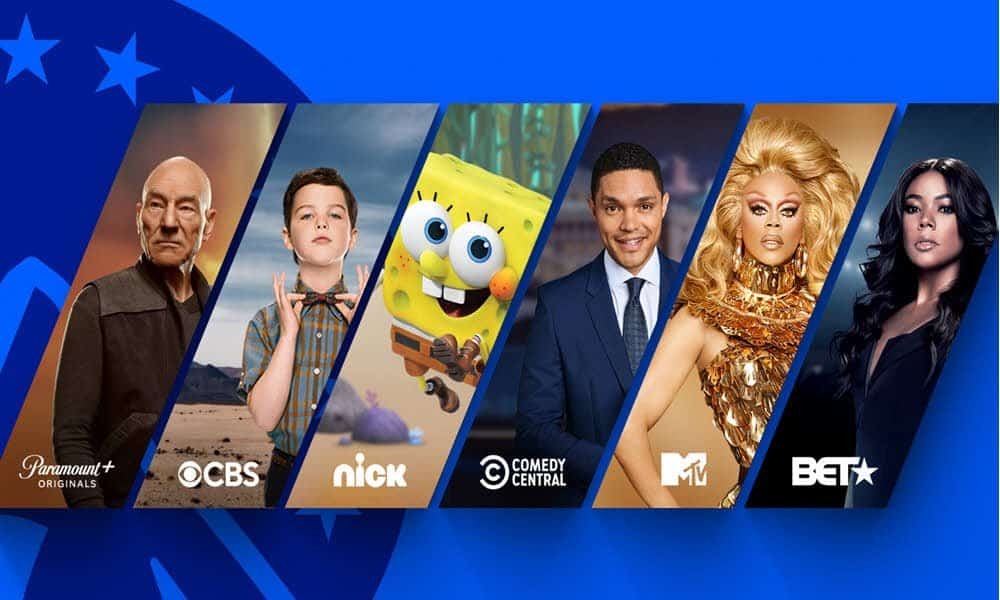
El servicio de transmisión CBS All Access fue recientemente rebautizado como Paramount Plus e incluye contenido nuevo. Pero como Disney Plus, no hay una aplicación de escritorio para él en el Microsoft Store. Afortunadamente, aún puede usar su navegador para instalarlo como una aplicación web de escritorio. Así es cómo.
Instale Paramount Plus como una aplicación en Windows 10
Los pasos para crear un escritorio para Paramount Plus en Windows 10 usando un navegador basado en Chromium como Microsoft Edge, Google Chrome o Brave. Aquí veremos cómo hacerlo con cada uno.
Usando Google Chrome
Inicie Chrome en su computadora y vaya a paramountplus.com. Haga clic en el Menú botón (tres puntos) en la esquina superior derecha de la barra de herramientas de Chrome. Luego navega hacia abajo hasta Más herramientas> Crear acceso directo.
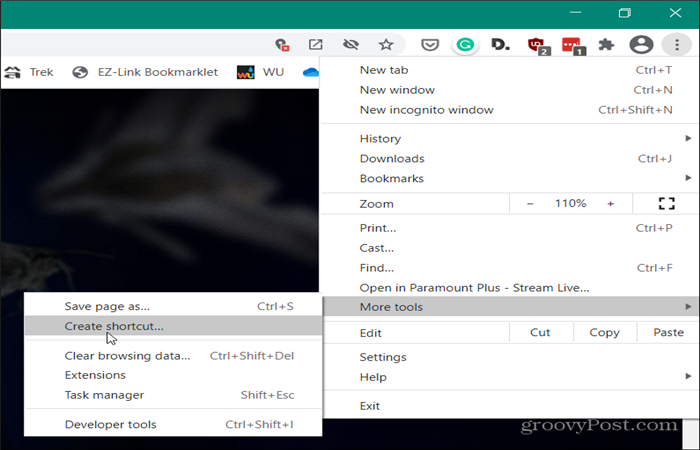
A continuación, escriba un nombre para el acceso directo y marque la casilla "Abrir como ventana" para que se abra como su propia experiencia de aplicación. Luego haga clic en el Crear botón.
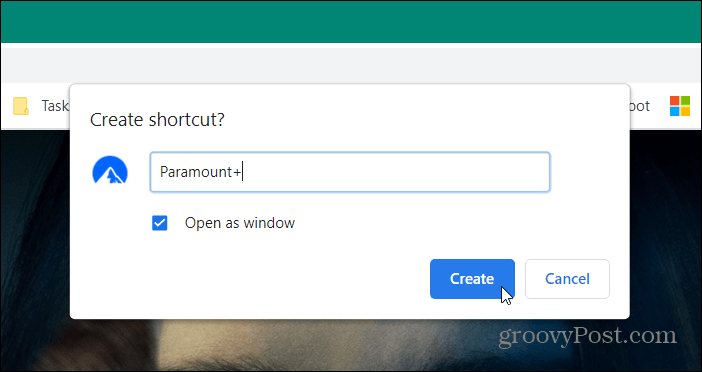
Eso creará un ícono en su escritorio, y puede anclarlo al menú Inicio o barra de tareas y usarlo como lo haría con cualquier aplicación.
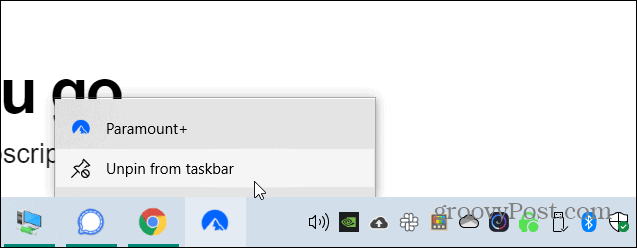
Relacionado:Cómo instalar YouTube como PWA en Windows 10
Usando Microsoft Edge
La instalación de la aplicación en Edge es similar pero un poco más sencilla. Inicie Microsoft Edge en su computadora y vaya a paramountplus.com. Luego haga clic en el Configuración y más botón (tres puntos) en la esquina superior derecha del navegador. Luego, desplácese hacia abajo para Aplicaciones> Instalar este sitio como una aplicación.
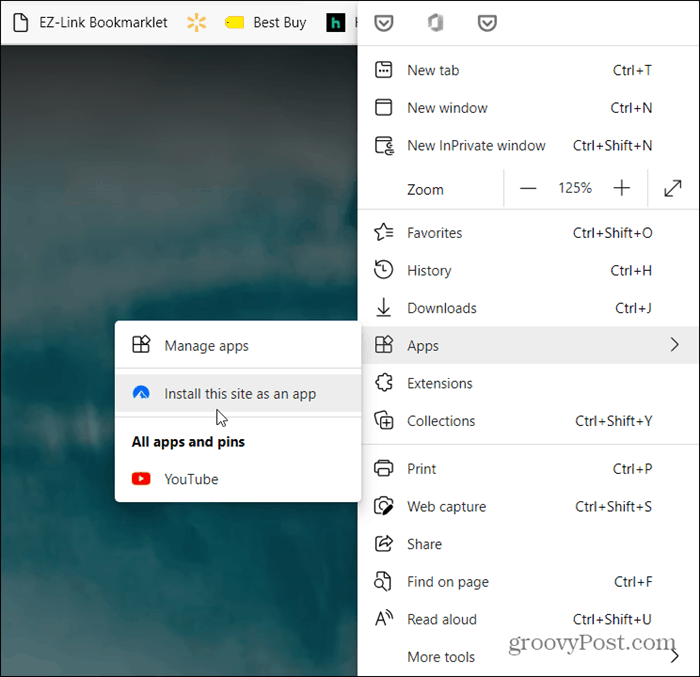
A continuación, escriba el nombre que desee utilizar para la aplicación y haga clic en el Instalar en pc botón.
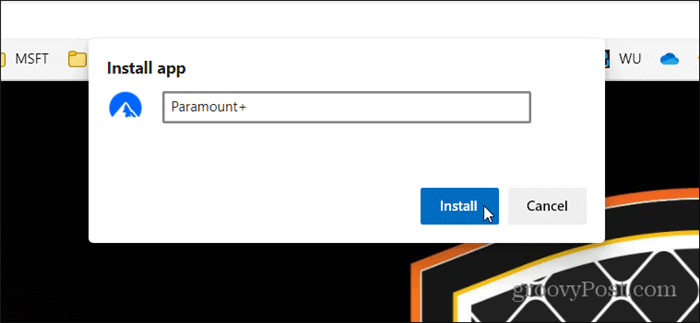
Relacionado:Cómo instalar Disney Plus como una aplicación en Windows 10
La instalación de Edge es un poco más sofisticada. Creará un icono de aplicación en su escritorio y en el menú Inicio.
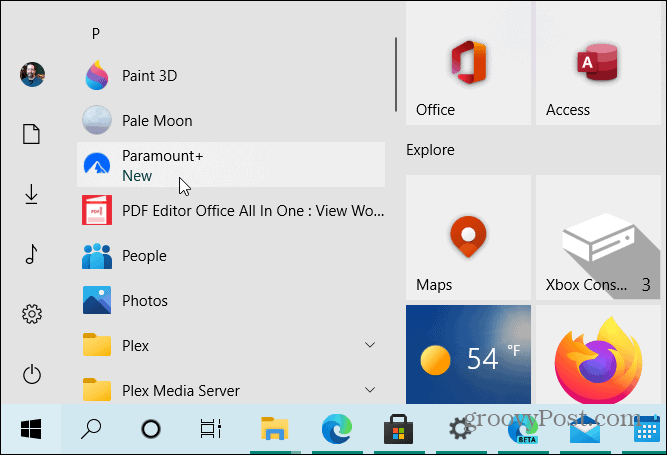
Usando Brave
los Navegador valiente también está basado en Chromium y los pasos para crear la aplicación son similares. Vaya a paramountplus.com y haga clic en el Botón de menú en la esquina superior derecha de la pantalla. Al igual que con Chrome, desplácese hacia abajo y elija Más herramientas> Crear acceso directo.
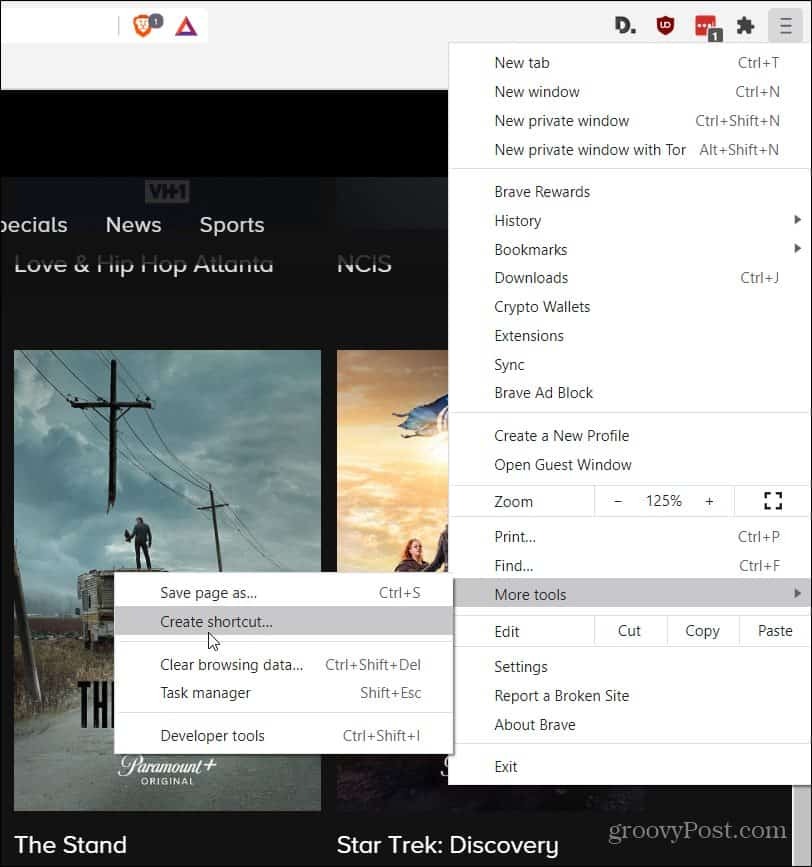
Escriba un nombre, haga clic en el cuadro "Abrir como ventana" y haga clic en el Crear botón.
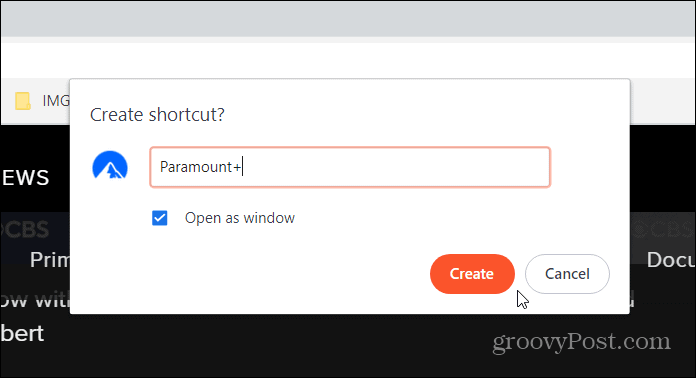
Vea Paramount Plus en su escritorio
Independientemente del navegador que utilice, cuando inicie el icono de la aplicación, Paramount Plus se abrirá en su propia instancia de aplicación web en su PC. Esto hace que sea más fácil que abrir un navegador completo, abrir una nueva pestaña e ir a Paramount Plus. También puede cambiar el tamaño de la ventana y colocarla en la esquina de su pantalla y usar otras aplicaciones al mismo tiempo, por ejemplo.
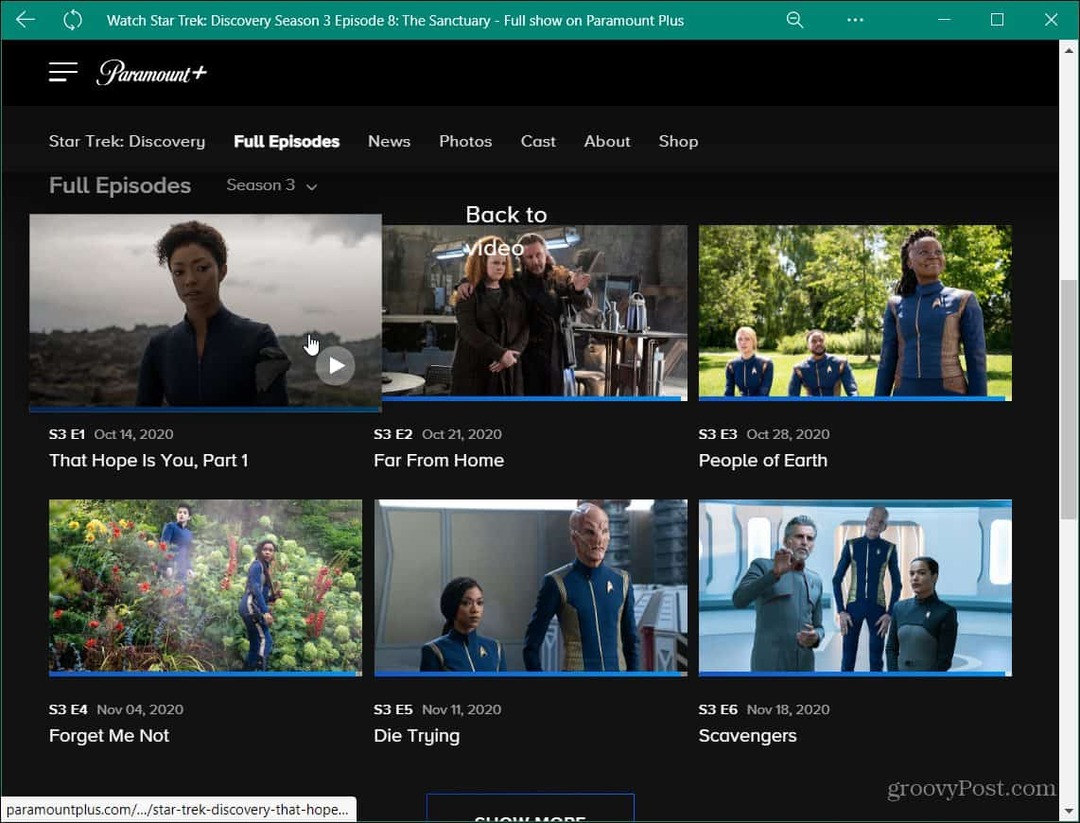
Suscríbete a Paramount Plus
Paramount + actualmente tiene un precio de $ 5.99 por mes con comerciales limitados (nivel de $ 4.99 próximamente) y $ 9.99 por mes sin comerciales. Los nuevos usuarios pueden probar Paramount + gratis durante un mes. Puede ahorrar un 15% cuando comprar un plan anual. También hay un descuento para estudiantes del 25%.
También puede combinar Showtime con Paramount +. Por $ 14.99 al mes, puede recibir ambos servicios con comerciales limitados; por $ 18.99 al mes, obtienes el paquete sin comerciales. Puede agregar Showtime durante el proceso de registro.
Con cada cuenta, puede ver Paramount + simultáneamente en tres dispositivos y cree perfiles separados para los miembros de la familia.
Si se ha suscrito, consulte cómo descargar programas de Paramount Plus en movil. O, si probó el servicio y no está satisfecho, lea cómo cancelar su suscripción a Paramount Plus.
Cómo borrar la caché, las cookies y el historial de navegación de Google Chrome
Chrome hace un excelente trabajo al almacenar su historial de navegación, caché y cookies para optimizar el rendimiento de su navegador en línea. El suyo es cómo ...
Coincidencia de precios en la tienda: cómo obtener precios en línea mientras compra en la tienda
Comprar en la tienda no significa que deba pagar precios más altos. Gracias a las garantías de igualación de precios, puede obtener descuentos en línea mientras compra en ...
Cómo regalar una suscripción a Disney Plus con una tarjeta de regalo digital
Si ha estado disfrutando de Disney Plus y desea compartirlo con otros, aquí le mostramos cómo comprar una suscripción de regalo de Disney + por ...
Su guía para compartir documentos en Documentos, Hojas de cálculo y Presentaciones de Google
Puede colaborar fácilmente con las aplicaciones web de Google. Aquí está su guía para compartir en Documentos, Hojas de cálculo y Presentaciones de Google con los permisos ...

